So erholen oder retten Sie den korrupten Grub -Boot -Lader in CentOS 7
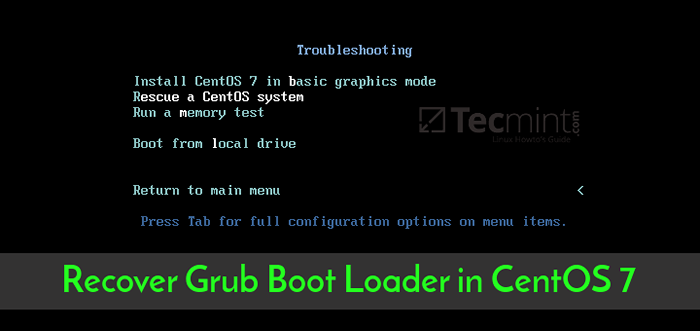
- 918
- 55
- Janin Pletsch
In diesem Tutorial behandeln wir den Prozess der Rettung eines beschädigten Bootladers in Centos 7 oder Red Hat Enterprise Linux 7 und wiederherstellen das A -vergessene Root -Passwort wiederherstellen.
Der RODEN Bootloader kann manchmal in CentOS beschädigt, beeinträchtigt oder gelöscht werden. Ein beschädigter Grub -Boot -Lader macht a CentOS/Rhel System kann die Steuerung nicht weiter starten und auf Linux -Kernel weiter übertragen werden.
Die GRUB -Startlader -Stufe 1 ist am ersten installiert 448 Bytes zu Beginn jeder Festplatte in einem Bereich, der typischerweise als die bezeichnet wird Master Boot Record (Mbr).
Lesen Sie auch: So retten, reparieren und wiederherstellen Sie den Grub -Boot -Lader in Ubuntu
Der Mbr Die maximale Größe ist 512 Byes lang. Wenn aus irgendeinem Grund der erste 448 Bytes werden überschrieben, die Centos oder Red Hat Enterprise Linux Nur geladen werden, wenn Sie die Maschine mit a starten CentOS ISO Bild im Rettungsmodus oder mit anderen Start -Lademethoden und installieren Sie die neu MBR GRUB Bootloader.
Anforderungen
- Download CentOS 7 DVD ISO -Bild
Den Grub -Boot -Lader in CentOS 7 wiederherstellen
1. Laden Sie im ersten Schritt die neueste Version von herunter CentOS 7 ISO Bild und verbrennen Sie es an eine DVD oder erstellen Sie einen bootfähigen USB -Stick. Platzieren Sie das bootfähige Bild in Ihr angemessenes Laufwerk und starten Sie die Maschine neu.
Während BIOS führt die Post -Tests durch, drücken Sie eine spezielle Taste (ESC, F2, F11, F12, Del Abhängig von den Anweisungen der Motherboard), um die BIOS-Einstellungen einzugeben und die Bootsequenz so zu ändern, dass das bootfähige DVD/USB.
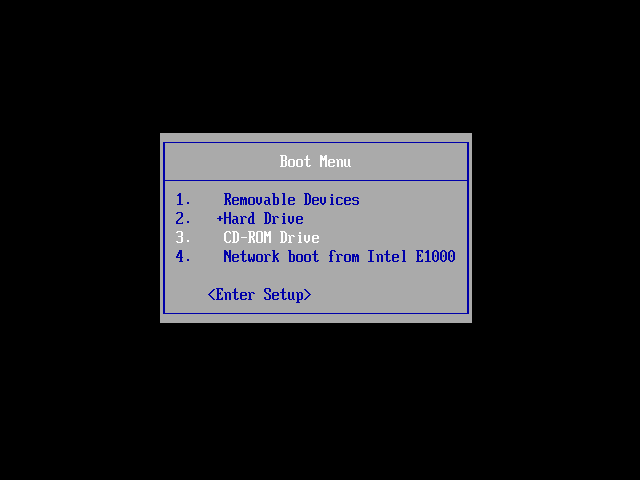 Systemstartmenü
Systemstartmenü 2. Nach dem Centos 7 Es wurde festgelegt. Aus dem ersten Menü wählen Sie die Fehlerbehebung Option und drücken Sie [eingeben] Schlüssel, um fortzufahren.
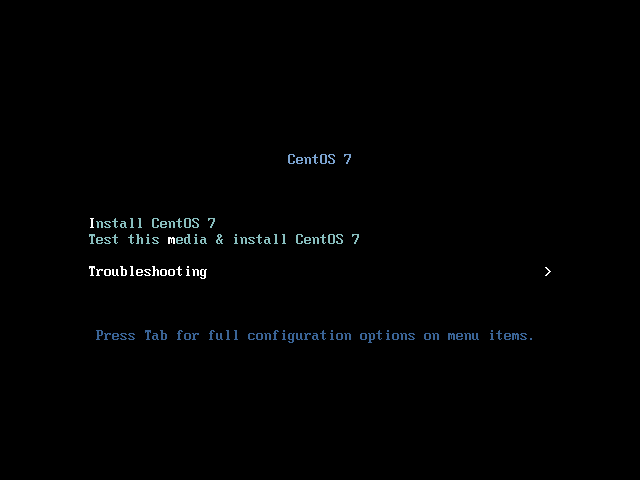 Wählen Sie CentOS 7 Fehlerbehebung
Wählen Sie CentOS 7 Fehlerbehebung 3. Auf dem nächsten Bildschirm wählen Sie Rettung eines CentOS -Systems Option und drücken Sie [eingeben] Schlüssel, um sich weiter zu bewegen. Ein neuer Bildschirm wird mit der Nachricht angezeigt. 'Drücken Sie die Eingabetaste, um den Installationsprozess zu beginnen''. Hier drücken Sie einfach [eingeben] Tasten Sie erneut, um das CentOS -System in den Speicher zu laden.
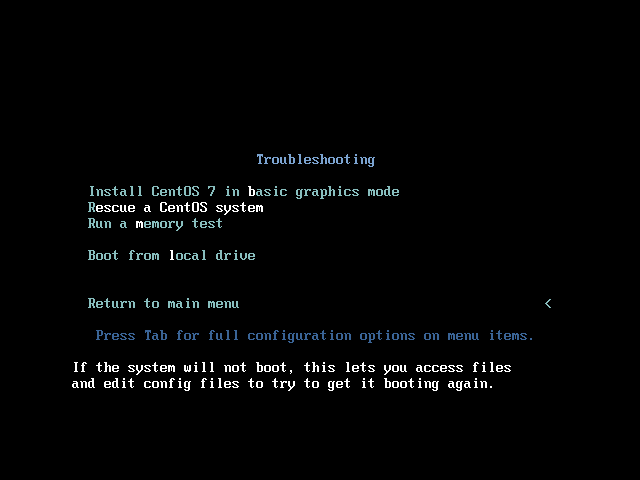 Rettung CentOS 7 System
Rettung CentOS 7 System 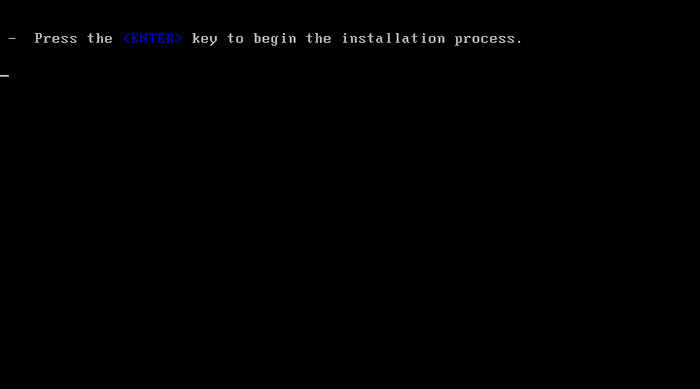 Rettung CentOS 7Process
Rettung CentOS 7Process 4. Nachdem die Installer -Software in Ihren Maschinen -RAM geladen wird, wird die Eingabeaufforderung der Rettungsumgebung auf Ihrem Bildschirm angezeigt. Bei diesem Eingabeaufforderungstyp 1 um zu Weitermachen Mit dem Systemwiederherstellungsprozess, wie im folgenden Bild dargestellt.
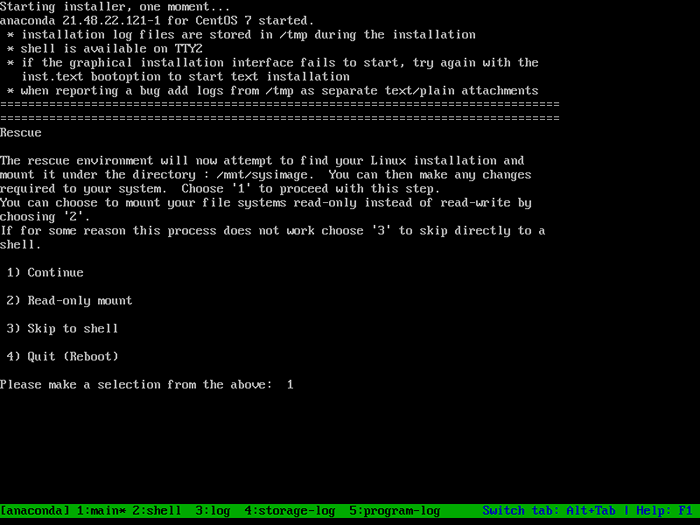 CentOS 7 Rettungsaufforderung
CentOS 7 Rettungsaufforderung 5. Auf der nächsten Eingabeaufforderung informiert das Rettungsprogramm Sie, dass Ihr System untermontiert wurde /mnt/sysimage Verzeichnis. Hier, wie das Rettungsprogramm vorschlägt, geben Sie hier an chroot /mnt /sysimage Um die Linux -Baumhierarchie aus dem ISO -Bild in die montierte Wurzelpartition unter Ihrer Festplatte zu ändern.
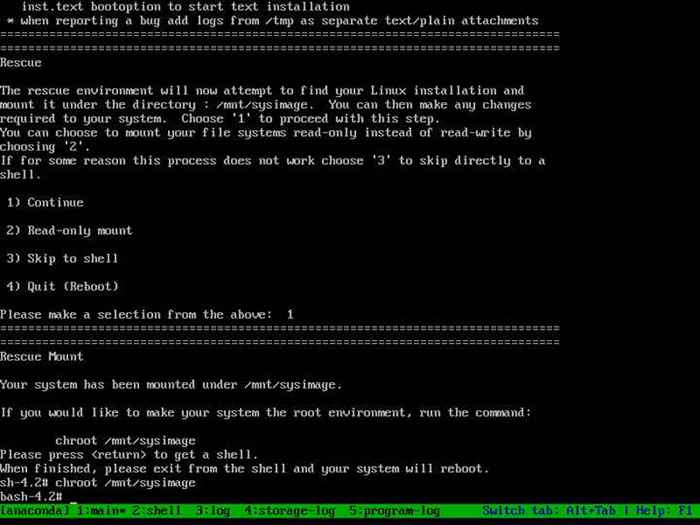 Mount Centos 7 Bild
Mount Centos 7 Bild 6. Identifizieren Sie als Nächst.
# ls /dev /sd*
Wenn Ihre Maschine einen zugrunde liegenden alten physischen Raid -Controller verwendet, haben die Festplatten andere Namen, wie z /dev/cciss. Falls Ihr CentOS -System unter einer virtuellen Maschine installiert ist, können die Festplatten benannt werden /dev/vda oder /dev/xvda.
Nachdem Sie Ihre Maschinenfestscheibe identifiziert haben, können Sie den Grub -Boot -Loader installieren, indem Sie die folgenden Befehle ausgeben.
# ls /sbin | GREP GRUB2 # Identifizieren Sie den Befehl grub installation # /sbin /grub2-install /dev /sda # Installieren Sie den Bootloader in der Boot-Partition der ersten Festplatte
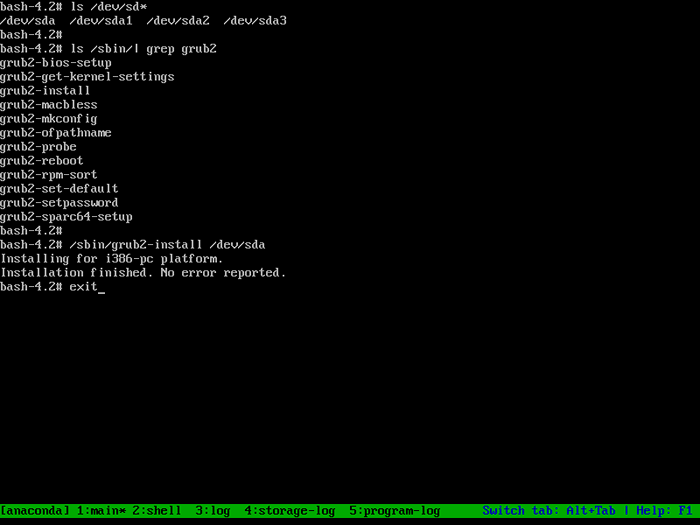 Installieren Sie den Grub -Boot -Lader in CentOS 7
Installieren Sie den Grub -Boot -Lader in CentOS 7 7. Nach dem GRUB2 Der Bootloader wird erfolgreich in Ihrem Festplatten -MBR -Bereich installiert, Typ Ausfahrt Um zum CentOS -Boot -ISO -Bildbaum zurückzukehren und Neustart die Maschine durch Eingabe init 6 in der Konsole, wie im folgenden Screenshot dargestellt.
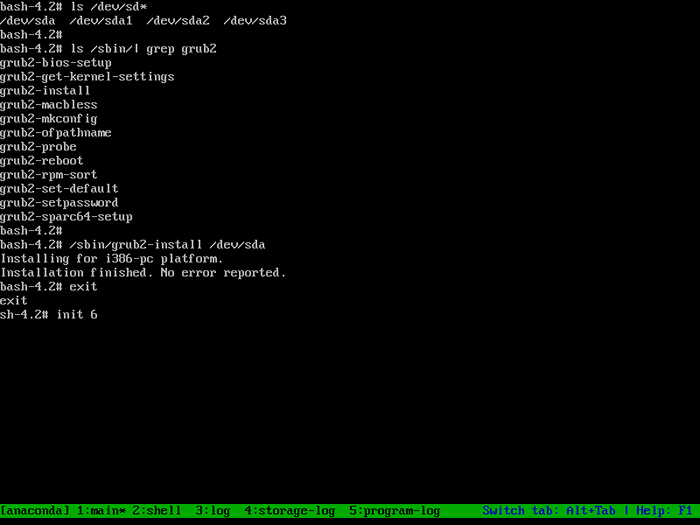 Beenden Sie Centos 7 Grub -Eingabeaufforderung
Beenden Sie Centos 7 Grub -Eingabeaufforderung 8. Nach dem Neustart des Maschine sollten Sie zuerst eintreten BIOS Einstellungen und Ändern des Startauftragsmenüs (platzieren Sie die Festplatte mit dem installierten MBR -Bootloader in der ersten Position im Startmenü bestellen).
Speichern Sie die BIOS -Einstellungen und wiederum, Neustart Die Maschine zum Auftragen der neuen Startreihenfolge. Nach dem Neustart sollte die Maschine direkt in das Grub -Menü beginnen, wie im folgenden Bild gezeigt.
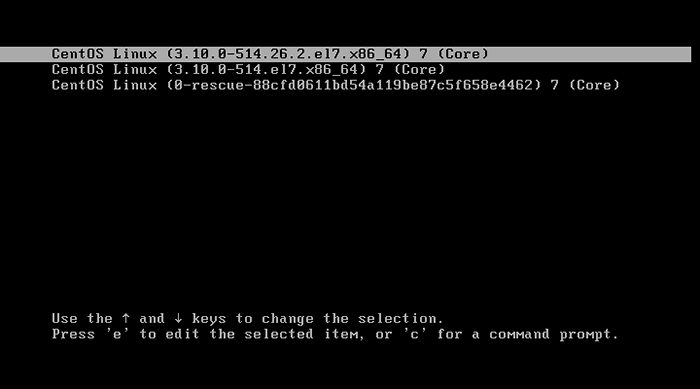 CentOS 7 Grub -Menü
CentOS 7 Grub -Menü Glückwunsch! Sie haben Ihr CentOS 7 -System -beschädigter Grub -Boot -Lader erfolgreich repariert. Beachten Sie, dass der Maschine manchmal nach dem Wiederherstellen des GRUB -Bootloaders ein- oder zweimal neu gestartet wird, um die neue GRUB -Konfiguration anzuwenden.
Root Passwort in CentOS 7 wiederherstellen
9. Wenn Sie das Stammkennwort vergessen haben und Sie sich nicht beim CentOS 7 -System anmelden können, können Sie das Passwort im Wesentlichen zurücksetzen (leer), indem Sie das ISO -DVD -Bild von CentOS 7 im Wiederherstellungsmodus booten und dieselben Schritte wie oben gezeigt befolgen, bis Sie erreichen, bis Sie erreichen Schritt 6. Während Sie in Ihr CentOS -Installationsdateisystem unterteilt sind, geben Sie den folgenden Befehl aus, um Linux -Konten -Kennwortdatei zu bearbeiten.
# vi /etc /Shadow
Identifizieren Sie in der Schattendatei die Stammkennwortzeile (normalerweise ist die erste Zeile), geben Sie ein, geben Sie ein, VI Bearbeitungsmodus durch Drücken des ich Schlüssel und löschen Sie die gesamte Saite zwischen dem ersten Dickdarm ":" und der zweite Dickdarm ":", Wie im folgenden Screenshot dargestellt.
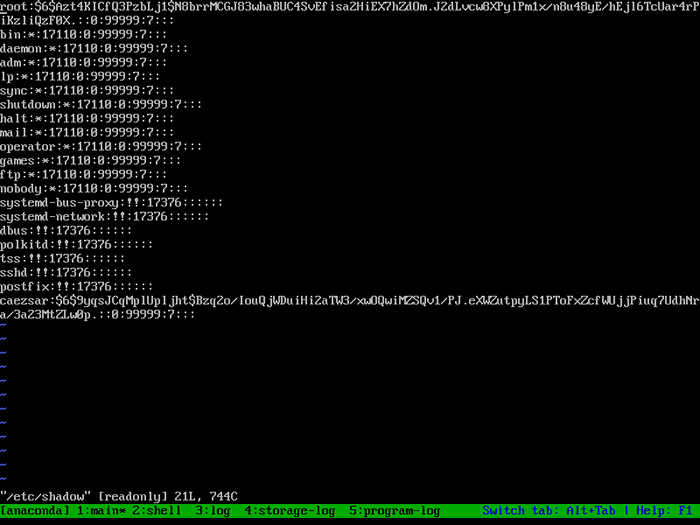 Root verschlüsseltes Passwort
Root verschlüsseltes Passwort 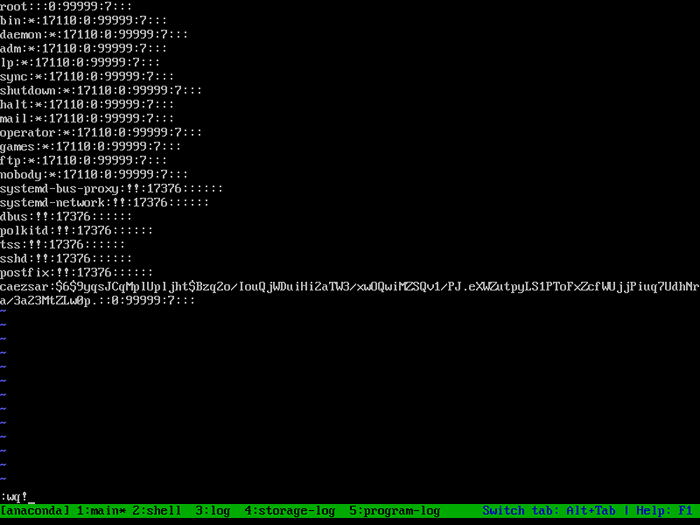 Stammverschlüsselte Passwort löschen
Stammverschlüsselte Passwort löschen Speichern Sie die Datei nach Abschluss, indem Sie in dieser Reihenfolge die folgenden Schlüssel drücken ESC ->: -> WQ!
10. Endlich, Ausfahrt die shrotedierte Konsole und den Typ init 6 Zu Neustart Die Maschine. Melden Sie sich nach dem Neustart bei Ihrem CentOS -System mit dem Root -Konto an, das jetzt kein Kennwort konfiguriert hat, und richten Sie ein neues Kennwort für Root -Benutzer ein, indem Sie die ausführen Passwd -Befehl, Wie im folgenden Screenshot dargestellt.
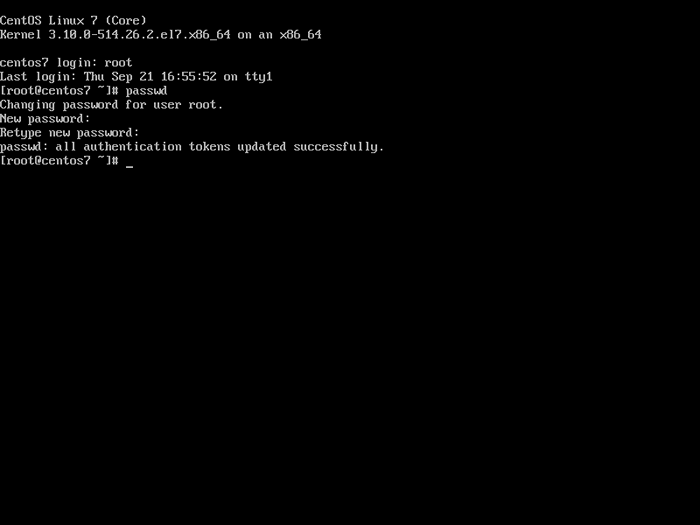 Setzen Sie ein neues Stammkennwort in CentOS 7
Setzen Sie ein neues Stammkennwort in CentOS 7 Das ist alles! Das Booten einer physischen Maschine oder eines VM mit einem CentOS 7 -DVD -ISO -Bild im Wiederherstellungsmodus kann den Systemadministratoren dabei helfen.
- « So aktivieren oder deaktivieren Sie Selinux boolesche Werte
- So sperren Sie Benutzerkonten nach fehlgeschlagenen Anmeldeversuchen »

